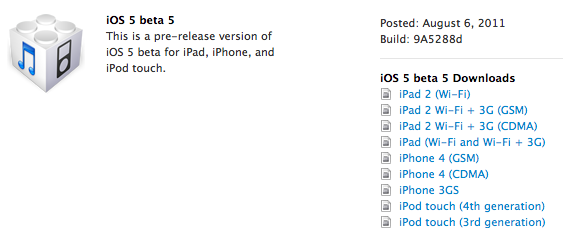Vaikka on viikonloppuilta, Apple on julkaissut iOS 5 beta 5:n iOS-sovelluskehittäjille. Käyttöjärjestelmän uuden version koontiversio on 9A5288d ja OTA-päivitys 128 MB, mutta sen voivat tietysti tehdä vain ne, joilla ei ole jailbreakia omissa päätteissään. Apple julkaisee tämän iOS 5:n uuden beta-version 2 viikkoa iOS 5 beta 4:n jälkeen ja toivomme, että siinä näemme hyvän osan edellisen version vioista ratkaistuina, mutta saamme myös joitain uusia toimintoja saatavilla.
Tässä on koko muutosloki iOS 5 beta 5:lle:
Huomautukset ja tunnetut ongelmat
Seuraavat ongelmat liittyvät 5.0 SDK:n käyttöön koodin kehittämiseen.
Tilit
- Kun luot iCloud-tilin, voit käyttää mitä tahansa Apple ID:tä, kunhan se on täydellinen sähköpostiosoite eikä MobileMe-tili. Jos sinulla on MobileMe-tili, voit siirtää sen iCloudiin. Löydät lisätietoja iCloudista osoitteesta: http://developer.apple.com/icloud
- Kun määrität iCloud- tai MobileMe-tilin asennusapurilla ja jätät Find My iPhone päälle, se saattaa itse asiassa sammuttaa Etsi iPhoneni asennuksen jälkeen. Varmista kohdassa Asetukset/Mail, Yhteystiedot, Kalenteri/Oma tili, että Find my iPhone on päällä, kun olet poistunut asennusavustajasta.
- UUSI: iCloud-palvelujen käyttöönottoa Käyttöönottoapurissa ei välttämättä aina tallenneta oikein. Kun olet suorittanut käyttöönottoapurin, sinun tulee käydä kohdassa Asetukset > iCloud tarkistaaksesi iCloud-tilin tilan. Jos laitteeseen on määritetty useita iCloud- tai MobileMe-tilejä, sinun tulee myös käydä jokaisessa tilissä kohdassa Asetukset > Mail, yhteystiedot, kalenteri vahvistaaksesi kunkin tilin.
- On suositeltavaa poistaa kirjanmerkit käytöstä useilla tileillä. Jos ne ovat käytössä, tulokset voivat olla määrittelemättömiä.
AirPlay
- iOS 5:stä alkaen videosisältö sovelluksissa ja verkkosivustoissa on oletuksena AirPlay-yhteensopiva.
- iOS 5 tukee videon AirPlayta AV Foundationin kautta.
Apple TV
- Apple TV Softwaren beta-version avulla käyttäjät voivat peilata iPad 2:n sisällön Apple TV:hen (2. sukupolvi) AirPlayn avulla. Tämä beta-ohjelmisto mahdollistaa myös Photo Streamin Apple TV:ssä, jotta käyttäjät voivat käyttää iCloudiin tallennettuja valokuvia. Apple TV -ohjelmiston beta-versio tarjotaan uusimpien AirPlay-toimintojen testaamiseksi iOS 5 -sovelluksillasi ja -sivustoillasi. Jos haluat asentaa Apple TV -ohjelmiston betaversion laitteellesi, sinun on ensin rekisteröitävä laitteesi UDID iOS-kehittäjäohjelmaportaalissa.
Kalenteri
- Syntymäpäiväkalenterit eivät ole tällä hetkellä saatavilla icloud.com-sivuston kautta tai Windowsissa. Ne ovat saatavilla tulevassa julkaisussa.
- UUSI: Oletuskalenteri on edelleen On My iPhone -kalenteri, vaikka määritit iCloud-tilin käyttöönottoapurin aikana. Voit ratkaista ongelman palauttamalla oletuskalenterin sen jälkeen, kun olet lopettanut käyttöönottoapurin kohdassa Asetukset > Mail, yhteystiedot, kalenteri > Oletuskalenteri.
- UUSI: iCloud-kalenterin tietojen työntäminen ei toimi iOS:ssä. Synkronoi iCloud-kalenterisi käynnistämällä Kalenteri-sovellus tai päivittämällä kalenterit manuaalisesti käyttämällä vasemmassa yläkulmassa olevaa Kalenterit-painiketta.
Core Image
- Useita suodattimia on lisätty beta 1:n jälkeen. Nykyinen luettelo sisältää nyt seuraavat suodattimet:CIAlisäysCompositing, CIAffineTransform, CICheckerboardGenerator, CIColorBlendMode, CIColorBurnBlendMode, CIColorControls, CIColorCube, CIColorDodgeBlendMode, CIColorInvert, CIColorMatrix, CIColor Monochrome, CIConstantColorGenerator, CI Crop, CIDarkenBlendMode, CIDifferenceBlendMode, CIExclusionBlendMode, CIExposureAdjust, CIFalseColor, CIGammaAdjust, CIGaussianGradient, CIHardLightBlendMode, CIHighlightShadowAdjust, CIHueAdjust, CIHueBlendMode, CILightenBlendMode, CILinearGradient, CILuminosityBlendMode, CIMaximumCompositing, CIMinimumCompositing, CIMultiplyBlendMode, CIMultiplyCompositing, CIOverlayBlendMode, CIRadialGradient, CISaturationBlendMode, CIScreenBlendMode, CISepiaTone, CISoftLightBlendMode, CISourceAtopCompositing, CISourceInCompositing, CISourceOutCompositing, CISourceOverCompositing, CISsuorasuodatin, CIStripesGenerator, CITemperatureAndTint, CIToneCurve, CIVibrance, CIVignette ja CIWhitePointAdjust
GameKit
- Vuoropohjaisten otteluiden ottelutiedot on tällä hetkellä rajoitettu 4 kilotavuun.
- UUSI: Kun kirjaudut sisään Game Centeriin, salasana saattaa tyhjentyä ja kirjautuminen ei välttämättä onnistu. Toisen kerran yrittäminen onnistuu.
- UUSI: Tässä beta-versiossa GameKit Invites saattaa epäonnistua. Ongelman ratkaisemiseksi yritä käynnistää laite uudelleen.
iBooks
- iBooks 1.2.2 ei ehkä näytä osaa tekstistä tai kuvista kirjoissa. Päivitä iBooks 1.3:een App Storesta.
iCloud varmuuskopiointi
- Koska tämä on beta-ohjelmisto, on suositeltavaa, että et käytä iCloud-palveluita kriittisten tietojen tallentamiseen. Jos otat iCloud-varmuuskopioinnin käyttöön, automaattinen varmuuskopiointi iTunesin kanssa synkronoinnin aikana poistetaan käytöstä. Suosittelemme myös, että varmuuskopioit laitteesi manuaalisesti iTunesin avulla. iOS 5:n aiemmilla betaversioilla tehdyt varmuuskopiot tulevat pian yhteensopimattomiksi, eivätkä ne ole enää saatavilla. On erittäin suositeltavaa päivittää tähän iOS 5 -betaversioon, jotta voit jatkaa laitteidesi varmuuskopiointia. Jos kohtaat virheitä palauttaessasi varmuuskopiosta tai ottamalla varmuuskopion käyttöön yli tunnin kuluttua iCloudiin kirjautumisesta, yritä poistaa iCloud-tilisi asetuksista ja lisätä se takaisin. Jos virheet jatkuvat, yritä tyhjentää laitteesi ja käynnistää palautus uudelleen.
iCloud varastointi
- iOS 5:n beta-vaiheen aikana kaikki palvelimille tallennetut asiakirjat saatetaan tyhjentää ajoittain ennen GM:ää. Siksi on erittäin suositeltavaa, että et tallenna palvelimille tärkeitä asiakirjoja tai tietoja.
- UUSI: Käyttöönottoprofiileja ei enää tarvitse ottaa käyttöön iCloudille iOS-käyttöönottoportaalissa. Kaikki äskettäin luodut hallintaprofiilit otetaan nyt automaattisesti käyttöön iCloudissa. Jos käytät Xcode-hallittua Team Provisioning -profiilia, napsauta päivitä Xcode Organizerissa saadaksesi uuden iCloud-yhteensopivan profiilin. Ota kaikki muut iCloudin hallintaprofiilit käyttöön luomalla profiilisi uudelleen iOS-käyttöönottoportaalissa.
- Jos sovelluksesi käyttää NSMetadataQuery luokassa, sinun on asetettava predikaatti, vaikka itse predikaatti jätetään huomiotta.
- Tässä betaversiossa setSortDescriptors: NSMetadataQuery-menetelmää ei tueta.
- Kiinteä: Jotta voit käyttää iCloudia ennen beta 5 -versiota, sinun oli määritettävä manuaalisesti erilaisia säilötunnisteita (sovelluksesi näyttösarja) käyttöoikeustiedostossa sekä Mac OS X- että iOS-projekteillesi. Beta-versiosta 5 alkaen voit ottaa iCloud-tallennustilan käyttöön sovelluksissasi napsauttamalla "Ota käyttöoikeudet" -valintaruutua projektisi Yhteenveto-osiossa. Xcode luo projektillesi mukautetun käyttöoikeustiedoston, joka sisältää automaattisesti tiimitunnuksesi. Voit lisätä muita iCloud Container -arvoja sovelluksesi edellyttämällä tavalla. (Huomaa, että sinun on luotava uudelleen olemassa olevat hallintaprofiilisi joko Xcodella tai iOS-käyttöönottoportaalissa, jotta voit käyttää iCloud-tallennustilaa.)
Jos määrität mukautetun tunnistemerkkijonon iCloud Key-Value Store- tai iCloud Container -käyttöoikeusarvoille, sinun ei enää tarvitse liittää Team ID:täsi merkkijonon alkuun. Xcode lisää joukkuetunnuksesi näihin merkintöihin automaattisesti- Säilön tunnistemerkkijono, jonka välität URLForUbiquityContainerIdentifier: NSFileManagerin menetelmä TÄYTYY sisältää ryhmän tunnus merkkijonon alussa. Jos hyväksyt nollan, Foundation käyttää sovelluksesi oikeuksissa määritettyä ensimmäistä asiakirjasäilön tunnusta.
- Cloud Storage document API:n käyttämisessä suojattujen tietojen kanssa on ongelmia, jotka voivat johtaa tietojen vioittumiseen.
- Kiinteä: Tässä betaversiossa dokumenttipohjaiset sovellukset eivät aina havaitse, milloin tiedostot muuttuvat, liikkuvat tai poistetaan niiden alta.
- Tässä betaversiossa tiedostojen esittäjät (objektit, jotka ottavat käyttöön NSFilePresenter protokolla) eivät saa joitain viesteistä, jotka heidän pitäisi vastaanottaa, erityisesti:
- Voit kiertää tämän ottamalla käyttöön relinquishPresentedItemToWriter: menetelmää ja tarkistamalla, kirjoittiko kirjoittaja todella, kun tiedoston esittäjä hankkii uudelleen. Voit myös käyttää FSEventsejä tiedostojärjestelmän muutosten tarkkailuun
- Tässä betaversiossa viestejä hakemiston tiedostojen muutoksista ei toimiteta objekteille, jotka käyttävät NSFilePresenter-protokollaa.
- Kun ilmoitat iCloud-tallennusliitäntöihin liittyvästä virheestä, liitä mukaan virheenkorjausistunnon aikana kerätyt lokit. Näiden lokien luomiseksi sinun on asennettava erityinen virheenkorjausprofiili laitteellesi. Virheenkorjausprofiilin saa osoitteesta http://connect.apple.com. Tämä profiili mahdollistaa virheenkorjauslokien luomisen, joita tarvitaan iCloud-tallennustilan ongelmien diagnosoimiseen. Ohjeet lokien keräämiseen ovat:
- Asenna profiili. (Helppoin tapa tehdä tämä on lähettää se postitse itsellesi ja avata liite laitteellaan.)
- Toista bugi.
- Synkronoi iTunesin kanssa poistaaksesi lokit laitteeltasi.
- Liitä lokit virheraporttiisi. Löydät lokit osoitteesta ~/Library/Logs/CrashReporter/MobileDevice/DeviceName/DiagnosticLogs.
- Nämä lokit voivat kasvaa suuriksi hyvin nopeasti, joten sinun tulee poistaa profiili sen jälkeen, kun olet toistanut ongelman ja nostanut lokit virheraporttia varten.
- UUSI: Tiedostonimien kirjainkoolla ei ole merkitystä OS X:ssä, mutta iOS:ssä. Tämä voi johtaa ongelmiin tiedostojen synkronoinnissa näiden kahden välillä. Sinun tulee ryhtyä toimiin iOS:ssä välttääksesi sellaisten tiedostojen luomisen, joiden nimet eroavat vain tapauskohtaisesti.
iMessage
- iMessage beta 1 ei pysty kommunikoimaan beta 2:n tai uudemman version iMessage-käyttäjien kanssa.
iPod
- UUSI: Kun käytät laitteen tai kuulokkeiden äänenvoimakkuuspainikkeita, sovellusten käyttöliittymän äänenvoimakkuuden liukusäädin ei välttämättä päivity, vaikka äänenvoimakkuus on muuttunut.
iTunes
- Beta 5:n mukana tuleva iTunes-versio ei voi synkronoida laitteita, joihin on asennettu beta 4 -ohjelmisto. Voit välttää tämän ongelman toimimalla seuraavasti:
- Synkronoi kaikki laitteet, joissa on beta 4 asennettuna iTunesin beta 4:n mukana tulleeseen versioon.
- Päivitä iTunes beta 5:n mukana tulevaan versioon.
- Liitä laite ja asenna beta 5 -ohjelmisto. (Ymmärrä, että saatat nähdä virheen synkronoinnissa, kun yhdistät laitteen ensimmäisen kerran.)
- Kun olet asentanut beta 5 -ohjelmiston, palauta vaiheessa 1 tekemäsi varmuuskopio.
- iTunes Storesta ostettuja videoita ei voi toistaa 2. sukupolven AppleTV:ssä AirPlayn kautta, jossa on iTunes 10.5.
Sijainti
- Kiinteä: - startMonitoringSignificantLocationChanges CLLocationManagerin menetelmä ei aiheuta sovellusten jatkamista tai käynnistämistä taustalla merkittävien sijainninmuutospäivitysten vuoksi. Kuitenkin, jos varmuuskopio aiemmasta ohjelmistoversiosta (jossa sovellus seurasi merkittäviä sijaintimuutoksia) palautetaan laitteeseen, merkittävä sijainninmuutosten valvonta aiheuttaa edelleen sovelluksen jatkamisen tai käynnistämisen taustalla.
posti
- Kiinteä: Viestin edelleenlähetys liitteineen ei liitä tiedostoa eikä viestin kirjoitusnäyttö vaihdu "Ladataan...".
- UUSI: Kun muutat sähköpostitilin isäntänimeä asetuksissa, tyhjiä viestejä voidaan nähdä yhdistetyssä postilaatikossa. Voit kiertää tilin poistamalla ja lisäämällä sen uudelleen sen isäntänimen muuttamisen sijaan.
Musiikkikirjasto
- Kiinteä: Joistakin kappaleista puuttuu albumin kansikuva, kun laitekirjastoa on muutettu synkronoinnin avulla.
OpenGL ES
- Kiinteä: iOS 5.0 beta 4:ssä useita OpenGL ES -laajennuksia on siirretty APPLE-nimiavaruudesta EXT-nimiavaruuteen, mikä on aiheuttanut joidenkin sovellusliittymien nimeämisen uudelleen. Muutetut laajennukset ovat EXT_color_buffer_half_float, EXT_occlusion_query_boolean, EXT_separate_shader_objects, EXT_shadow_samplers, EXT_texture_rg, EXT_debug_label ja EXT_debug_marker.
OTA-ohjelmistopäivitys
- Jos olet tekemässä OTA-ohjelmistopäivitystä, sinun on synkronoitava valokuvasi uudelleen iTunesin kanssa.
Henkilökohtainen HotSpot
- Kiinteä: Tässä betaversiossa iPhone 4 -laite ei voi liittyä henkilökohtaiseen hotspotiin, vaikka se olisi päällä, koska näissä laitteissa ei ole toimiva Wi-Fi-jako.
Valokuvat
- Kiinteä: Jos käytät punasilmäisyyden säätöjä iOS:ssä ja tuot kuvan iPhoto seed buildiin, punasilmäisyyden säädöt eivät näy kyseisessä kuvassa iPhotossa. Tämän seurauksena kuvasi myöhempi synkronointi takaisin iOS-laitteeseen iPhotosta ei näytä punasilmäisyyden säätöjä.
- UUSI: Kun palautat valokuvakirjastoja iTunes-varmuuskopiosta, jotkin valokuvat eivät välttämättä näy Valokuvat-sovelluksessa palauttamisen jälkeen. Varmuuskopioi valokuvasi ennen päivittämistä iOS Beta 5:een.
Simulaattori
- Sijaintipalvelut eivät toimi iOS 4.3 -simulaattorissa, joka toimii Mac OS 10.7:ssä ja Xcode 4.2:lla.
ponnahduslauta
- Sovellusten push- ja paikalliset ilmoitukset näkyvät iOS 5:n uudessa ilmoituskeskuksessa. Ilmoituskeskus näyttää ilmoitukset, joita pidetään "lukemattomina". Voidakseen vastaanottaa push- ja paikallisilmoituksia, joilla ei ole "lukematon"-tilaa, kehittäjät voivat käyttää sovellusmerkkien määrää käynnistääkseen ilmoitusten tyhjennyksen ilmoituskeskuksesta. Kun sovellus tyhjentää merkkien määrän (asettamalla sen nollaan), iOS 5 tyhjentää ilmoituksensa Ilmoituskeskuksesta.
- Kiinteä: iOS 5.0 lopettaa VoIP-sovellukset, jotka jatkuvat taustalla äärimmäisen tiheästi saapuvan verkkoliikenteen vuoksi. Kehittäjiä kehotetaan varmistamaan, että kaikki saapuvat tiedot luetaan VoIP-liitännöistä tämän tilanteen välttämiseksi.
- UUSI: UIPrerenderedIcon-avainta (Info.plist-tiedostossa) ei kunnioiteta tässä koontiversiossa.
StoreKit
- UUSI: Sovelluksen sisäinen osto ei toimi kehittäjille, jotka testaavat sovelluksiaan iTunes Sandboxilla.
- Kiinteä: Kun tweetat sijaintisi Safarista ja poistut ennen kuin sijainti voidaan määrittää, sijaintinuoli pysyy tilapalkissa. Nuolen voi poistaa tappamalla Safarin tehtävänvaihtajasta.
Käyttöliittymän automaatio
- Kiinteä: Instruments korvaa ladatun automaatiokomentosarjan, vaikka toinen ohjelma muokkaa sitä.
- Kiinteä: Automaatioinstrumentin komentosarjaeditorin toisto- ja tallennuspainikkeet eivät välttämättä toimi oikein, kun ne on kohdistettu sovellukseen, joka käynnistettiin jäljitysistunnon avulla ja joka on päättynyt. Ne eivät välttämättä toimi myöskään, jos kohdistat sovellukseen, joka on jäädytetty. Jos kohtaat tämän ongelman ja se jatkuu, sinun on ehkä suljettava ja avattava jäljitysasiakirja uudelleen palataksesi toimintatilaan.
- Kiinteä: Kun toimintoja tallennetaan skriptiin automaatiovälineellä, verkkonäkymien tai taulukon solujen rajapinnat, jotka sisältävät suuren määrän näytön ulkopuolisia elementtejä, voivat kestää erittäin kauan ennen kuin ne palaavat lausekkeen kanssa.
- UIATargetin lock()- ja unlock()-funktiot on korvattu funktiolla lockForDuration( ) tehdä työtä.
- iOS 5 beta 2:sta alkaen voit nyt käynnistää UI Automation -skriptin suorittamisen iOS-laitteella isäntäpäätteestä käyttämällä instrumenttityökalua. Komento on:
- instrumentit -w T
- Kun käytät käyttöliittymäautomaation cli-instrumentteja, voit nyt kohdistaa oletusautomaatiomalliin ja välittää komentosarjan ja tulospolun työkaluun ympäristömuuttujavaihtoehtoina. Esimerkiksi:
- instrumentit -w -t /Developer/Platforms/iPhoneOS.platform/Developer/Library/Instruments/PlugIns/AutomationInstrument.bundle/Contents/Resources/Automation.tracetemplate -Se on UIASCRIPT -e UIARESULTSPATH
UIKit
- iOS 5 beta 3:sta alkaen ExclusiveTouch UIControlin ominaisuus on palannut alkuperäiseen oletusarvoonsa NO.
- Paluu nollasta tableView:viewForHeaderInSection: menetelmä (tai sitä vastaava alatunniste) ei enää riitä piilottamaan otsikkoa. Sinun on ohitettava tableView:heightForHeaderInSection: ja palauta 0.0 otsikon piilottamiseksi.
- iOS 5:n betaversiossa UITableView luokassa on kaksi tapaa siirtää yksi solu riviltä toiselle määritetyillä parametreilla. Näillä sovellusliittymillä on:
- Käyttäen UIWebView luokkaa Interface Builderissa, läpinäkyvän taustavärin asettaminen on mahdollista iOS 5:ssä. Uutta SDK:ta vastaan kääntävät kehittäjät voivat tarkistaa XIB:n UIWebView-läpinäkyvän asetuksen.
- iOS 5:n betaversiossa UINavigationBar, UIT-työkalupalkkija UITabBar toteutukset ovat muuttuneet niin, että piirräRect: -menetelmää ei kutsuta näiden luokkien esiintymissä, ellei sitä ole toteutettu aliluokassa. Sovellukset, jotka ovat ottaneet uudelleen käyttöön drawRect:n jossakin näistä luokista, huomaavat, että drawRect:-menetelmää ei kutsuta. UIKit suorittaa linkkien tarkistuksen estääkseen menetelmän kutsumisen sovelluksissa, jotka on linkitetty ennen iOS 5:tä, mutta se ei tue tätä mallia iOS 5:ssä tai uudemmissa. Sovellukset voivat joko:
- Käytä mukautussovellusliittymää palkkeihin iOS 5:ssä ja uudemmissa versioissa, mikä on suositeltava tapa.
- Alaluokka UINavigationBar (tai muut palkkiluokat) ja ohita drawRect: alaluokassa.
- - indexPathForRow:inSection:, osio- ja rivimenetelmät NIndexPath nyt käytössä NInteger sijasta NInteger, jotta nämä tyypit vastaavat kohdassa määritettyjä menetelmiä UITableView.
- Kosketustapahtumia ei välitetä eteenpäin -näkymään cameraOverlayView UIImagePickerControllerin omaisuutta.
- Olemme muuttaneet käyttäytymistä scrollToRowAtIndexPath:atScrollPosition:animated: niin että UITableViewScrollPositionTop ja UITableViewScrollPositionBottom säädä nyt laitteen ylä- ja alaosia varten contentInset omaisuutta.
WebKit
- iOS 5:ssä on saatavilla uusi peritty CSS-ominaisuus, -webkit-overflow-scrolling. Value touch -toiminnon avulla verkkokehittäjä voi ottaa käyttöön natiivityylisen vierityksen overflow:scroll -elementissä. Tämän ominaisuuden oletusarvo on auto, joka mahdollistaa vierityksen yhdellä sormella ilman vauhtia.
- UUSI: Beta 5:ssä asiakaspuolen SSL-varmenteita käyttävien sivustojen käyttö ei toimi ja saattaa aiheuttaa sovelluksen kaatumisen.
- WebKit-kehys on valinnut uudemman WebKit-moottorin, joka vastaa läheisesti Safari 5.1:tä. Jotkut osa-alueet, jotka sinun tulee olla tietoisia iOS:n uudessa WebKit-kehyksessä:
- Siellä on uusi HTML5-yhteensopiva jäsentäjä.
- Tekstin asettelun leveys voi muuttua hieman, koska sanan pyöristys on nyt liukulukupohjainen.
- On parannettu validointi lomakekenttä, joka sisältää etunollien ja numeromuotoilun poistamisen.
- Kosketustapahtumia tuetaan nyt syöttökentissä.
- window.onror on nyt tuettu.
- On uusi käyttäjäagentti, jonka käyttäjäagenttimerkkijonossa ei ole aluetietoja.
- UUSI: URL-osoitteet on nyt kanonisoitu tekemällä mallista kaikki pienet kirjaimet. Jos väärennettyä URL-osoitetta käytetään tietojen välittämiseen UIWebView-näkymästä takaisin alkuperäiseen koodiin, varmista, että malli on aina pienillä kirjaimilla tai että natiivikoodi vertaa mallia kirjainkoolla huomioimatta.
Wi-Fi-synkronointi
- iOS 5 beta 4:ssä ja uudemmissa versioissa langaton synkronointi on nyt saatavilla sekä Windowsissa että Macissa. (Tämä tuki vaatii OS X 10.6.8:n tai Lionin.) Näet vaihtoehdon ottaa käyttöön langaton synkronointi, kun liität laitteesi iTunesiin USB-kaapelilla. On suositeltavaa suorittaa ensimmäinen synkronointi kaapelilla laitteen palauttamisen jälkeen.
- Langaton synkronointi käynnistyy automaattisesti, kun laite on kytketty virtalähteeseen ja samassa verkossa kuin pariksi liitetty tietokone. Tai voit käynnistää synkronoinnin manuaalisesti iTunesista tai kohdasta Asetukset > Yleiset > iTunes Synkronointi (sama verkko kuin pariksi liitetty tietokone vaaditaan).
- Jos huomaat ongelmia laitteeseesi synkronoitujen sovellusten, median ja/tai valokuvien kanssa, voit nollata ja synkronoida sitten uudelleen. Valitse Asetukset > Yleiset > Nollaa ja valitse Poista kaikki sisältö ja asetukset. Yhdistä sitten iTunesiin ja synkronoi uudelleen.
- Joissakin tapauksissa laitteesi ei ehkä synkronoi yhteystietoja, kalentereita ja tiliasetuksia tai varmuuskopioi iTunesiin. Jos näin käy, käynnistä laite uudelleen ja synkronoi uudelleen.
- Kiinteä: Joissakin tapauksissa kuvien synkronointi voi johtaa vain pikkukuviin laitteessa. Jos näin käy, poista kuvien synkronointi ja synkronoi sitten uudelleen.
Xcode
- Kiinteä: Beta 4:ssä Xcoden avulla tapahtuneet laitteiden palautukset poistettiin käytöstä. Tämä on korjattu. Laitteen palautukset ovat nyt käytössä ja toimivat Xcodessa.
- Joissakin tapauksissa Xcode 4.2 Organizer ei näytä laitetta, joka on palautustilassa. Kiertotavana voit palauttaa iTunesin.
- iOS 5:n beta 5:ssä iOS Simulator ei ole yhteensopiva aiempien iCloud Developer Seed for OS X -julkaisujen kanssa. On erittäin suositeltavaa päivittää uusimpaan iCloud Developer Seed -versioon yhteensopivuuden varmistamiseksi.
- iOS 5.0 SDK tukee sekä iOS 4.3- että iOS 5.0 -simulaattoreita.
- UUSI: Xcode ei pysty rakentamaan sivupohjaista mallia. Voit kiertää tämän ongelman lisäämällä Core Graphics -kehyksen projektiisi.